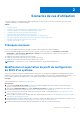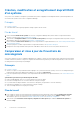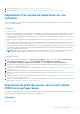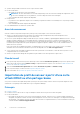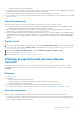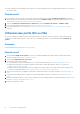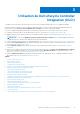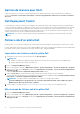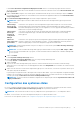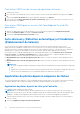Users Guide
Table Of Contents
- Dell Lifecycle Controller Integration version 3.1 pour Microsoft System Center Configuration Manager Guide de l’utilisateur
- Présentation de Dell Lifecycle Controller Integration (DLCI) pour Microsoft System Center Configuration Manager
- Scénarios de cas d'utilisation
- Prérequis communs
- Modification et exportation du profil de configuration du BIOS d'un système
- Création, modification et enregistrement duprofil RAID d'un système
- Comparaison et mise à jour de l'inventaire de micrologiciels
- Déploiement d'un système d'exploitation sur une collection
- Exportation du profil de serveur vers la carte vFlash iDRAC ou le partage réseau
- Importation du profil du serveur à partir d'une carte vFlash iDRAC ou d'un partage réseau
- Affichage et exportation des journaux Lifecycle Controller
- Utilisation des profils NIC ou CNA
- Utilisation de Dell Lifecycle Controller Integration (DLCI)
- Gestion de licences pour DLCI
- Dell Deployment Toolkit
- Fichiers cab d'un pilote Dell
- Configuration des systèmes cibles
- Auto-discovery (Détection automatique) et Handshake (Établissement de liaisons)
- Application de pilotes depuis la séquence de tâches
- Création d'une séquence de tâches
- Création d'une séquence de tâches propre à Dell
- Création d'une séquence de tâches personnalisée
- Modification d'une séquence de tâches
- Configuration des étapes de la séquence de tâches pour appliquer l'image du système d'exploitation et le progiciel de pilotes
- Application de l'image du système d'exploitation.
- Ajout de progiciels de pilotes Dell
- Déploiement d'une séquence de tâches
- Création d’un média de séquence de tâches (ISO de démarrage)
- Utilitaire Visualiseur de système
- Utilitaire de configuration
- Lancement de la console Integrated Dell Remote Access Controller
- Visualiseur de tâches
- Tâches supplémentaires pouvant être effectuées à l'aide de Dell Lifecycle Controller Integration
- Configuration de la sécurité
- Validation d'un certificat client Dell émis en usine sur l'Integrated Dell Remote Access Controller pour la découverte automatique
- Pré-autoriser ladécouverte automatique des systèmes.
- Modification des références d'administration utilisées par Dell Lifecycle Controller Integration pour Configuration Manager
- Utilisation de l'interface utilisateur graphique
- Utilisation d'Array Builder (Générateur de matrice)
- Définition de règles à l'aide du Générateur de matrice
- Création d'un profil RAID à l'aide du Générateur de matrice
- À propos de la création du Générateur de matrice
- Contrôleurs
- Ajout d'un contrôleur
- Modification d'un contrôleur
- Suppression d'un contrôleur
- Conditions de variable
- Ajout d'une nouvelle condition de variable
- Modification d'une condition de variable
- Suppression d'une condition de variable
- Matrices
- Ajout d'une nouvelle matrice
- Modification d'une matrice
- Suppression d'une matrice
- Disques logiques, également appelés disques virtuels
- Ajout d'un nouveau disque logique
- Modification d'un disque logique
- Suppression d'un disque logique
- Disques (disques de la matrice)
- Ajout d'un nouveau disque
- Changement de disque
- Suppression d'un disque
- Importation d'un profil
- Utilisation de l'utilitaire de configuration
- Création d'un média de démarrage Lifecycle Controller
- Configuration du matériel et déploiement du système d'exploitation
- Déploiement de systèmes d'exploitation
- Configuration du matériel et flux de déploiement du SE
- Mise à jour du micrologiciel au cours du déploiement du SE
- Configuration du matériel au cours du déploiement du SE
- Configuration de RAID
- Application d'un profil NIC ou CNA à une collection
- Application d'un profil integrated Dell Remote Access Controller à une collection
- Comparer et mettre à jour l'inventaire de micrologiciels pour les systèmes d'une collection
- Affichage de l'inventaire du matériel
- Vérification de la communication avec Lifecycle Controller
- Modification des références sur les contrôleurs Lifecycle
- Affichage et exportation des journaux Lifecycle Controller pour une collection
- Restauration de la plateforme pour une collection
- Comparaison des profils NIC ou CNA par rapport aux systèmes d'une collection
- Utilisation de l'utilitaire Importer un serveur
- Utilisation de l'utilitaire Visualiseur de système
- Visualisation et modification de la configuration BIOS
- Visualisation et configuration RAID
- Configuration des profils iDRAC pour un système
- Configuration des NIC et CNA d'un système
- Comparaison et mise à jour de l'inventaire des micrologiciels
- Comparaison du profil de configuration matérielle
- Affichage des journaux Lifecycle Controller
- Afficher l'inventaire du matériel pour le système.
- Restauration de plateforme d'un système
- Dépannage
- Configuration des services Web d'approvisionnement Dell sur IIS
- Spécifications relatives à la configuration réseau de la détection automatique Dell
- Dépannage de l'affichage et de l'exportation des journaux Lifecycle Controller
- Problèmes et résolutions
- Le déploiement d'ESXi ou de RHEL sur les systèmes Windows les déplace vers la collection ESXi ou RHEL, mais ne peut pas être supprimé à partir de la collection Windows gérée
- Documentation et ressources connexes
Pour activer CSIOR sur des serveurs de génération antérieure :
1. Redémarrez le système.
2. Au cours de l'auto-test de démarrage (POST), lorsque le système vous invite à entrer dans l'utilitaire iDRAC, appuyez sur <CTRL><
E>.
3. Sélectionnez Services du système dans les options disponibles, puis appuyez sur <Entrée>.
4. Sélectionnez l'option Collecter l'inventaire du système au redémarrage, appuyez sur la touche fléchée vers la droite ou vers le
bas, puis définissez-la sur Activé.
Pour activer CSIOR pour les serveurs Dell PowerEdge de 12e et de 13e
générations :
1. Appuyez sur <F2> pendant l’autotest de démarrage (POST) pour entrer dans le programme de Configuration du système.
2. Sélectionnez Paramètres iDRAC, puis cliquez sur Lifecycle Controller.
3. Sélectionnez Collect System Inventory on Restart (CISOR).
Auto-discovery (Détection automatique) et Handshake
(Établissement de liaisons)
La fonction Détection automatique et établissement de liaisons permet à l'iDRAC des systèmes cibles de localiser le service
d'approvisionnement et d'établir la communication avec le Serveur de site. Le service Dell Provisioning met à disposition un compte
de gestion et met à jour Configuration Manager avec le nouveau système. L'utilitaire Dell Lifecycle Controller Utility pour Configuration
Manager utilise ce compte pour communiquer avec l'iDRAC des systèmes cibles afin de faire appel aux fonctions activées.
Une fois que DLCI pour Configuration Manager détecte un système disposant d’iDRAC, il crée la collection Tous les serveurs Dell
Lifecycle Controller sous Collections de périphériques dans Configuration Manager 2012, Configuration Manager 2012 SP1 ou
Configuration Manager 2012 R2. Il existe deux sous-collections au sein de la collection :
● Managed Dell Lifecycle Controller géré (déployé par le SE) : affiche les systèmes sur lesquels le système d'exploitation a été
déployé.
● Managed Dell Lifecycle Controller géré (déployé par le SE) : affiche les systèmes sur lesquels le système d'exploitation n'est pas
déployé.
REMARQUE :
○ DLCI pour Configuration Manager ne prend pas en charge la détection automatique des systèmes modulaires avec l'adressage
flex.
○ Dupliquer des collections peuvent être ajoutés lorsque des opérations de découverte automatique et d’importation de serveurs
Dell sont effectuées simultanément. Il est recommandé de supprimer les doublons de collections de DLCI.
Application de pilotes depuis la séquence de tâches
Selon le système d'exploitation à déployer, vous pouvez appliquer des pilotes à partir de Lifecycle Controller ou de l'espace de stockage
Configuration Manager. Utilisez les pilotes de l'espace de stockage Configuration Manager en tant que pilotes de secours.
Application de pilotes à partir du Lifecycle Controller
Pour appliquer les pilotes depuis le Lifecycle Controller :
REMARQUE :
Si vous modifiez la séquence de tâches à laquelle les pilotes sont exposés lorsque l'option Lifecycle Controller est
sélectionnée, il se peut que les erreurs de l'étape 7 n'apparaissent pas dans la condition de l'étape et dans la boîte de dialogue Objets
manquants. Configurez l'option Appliquer les pilotes à partir du Dell Lifecycle Controller avant d'appliquer les modifications.
1. Si aucune séquence de tâche n'existe, créez-en une ou modifiez la séquence de tâches à laquelle les pilotes sont exposés depuis le
Lifecycle Controller.
2. Sélectionnez Appliquer les images du système d'exploitation.
20
Utilisation de Dell Lifecycle Controller Integration (DLCI)